Modifier et ajuster des portraits dans Photoshop peut souvent être une tâche exigeante mais extrêmement gratifiante. Surtout lorsqu'il s'agit de combiner différentes caractéristiques de deux personnes et de les transformer harmonieusement en une image cohérente. Dans ce guide, je vais te montrer comment adapter efficacement et précisément la forme de deux personnes différentes pour créer un portrait harmonieux. Avec des étapes faciles à comprendre et des conseils pratiques, tu obtiendras des résultats impressionnants sans altérer l'identité des personnes représentées.
Principales conclusions
- Assure-toi que les calques utilisés sont regroupés pour garantir une meilleure organisation et lisibilité.
- Utilise des objets dynamiques pour préserver la qualité d'image d'origine et effectuer des modifications modifiables.
- Ajuste les caractéristiques faciales telles que le nez, les lèvres et la mâchoire à l'aide d'outils de liquéfaction pour créer un aspect uniforme.
Guide étape par étape
La première étape consiste à organiser les calques pertinents. Sélectionne les trois calques que tu souhaites ajuster - ce sont les portraits des deux personnes - et regroupe-les dans un dossier. Nomme ce groupe « Personne ». La raison est simple : une bonne organisation te facilite le suivi de toutes les modifications et rend le travail plus efficace.
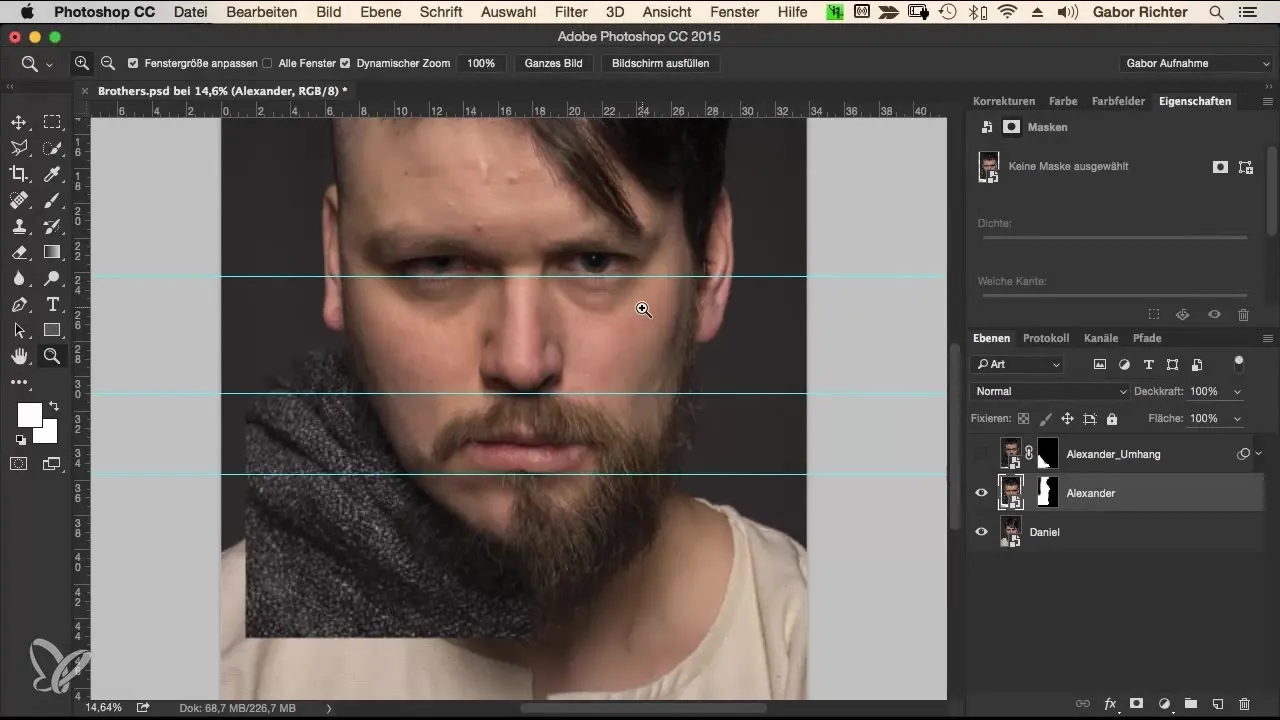
Maintenant, il est important de créer un nouveau calque sur lequel tu pourras effectuer les ajustements de liquéfaction. Pour cela, tu dois fusionner tous les calques. Utilise le raccourci Commande + Option + Maj + E pour Mac ou Ctrl + Alt + Maj + E pour Windows. Nomme ce nouveau calque « Forme » et convertis-le en objet dynamique pour permettre une édition flexible sans perdre les données sous-jacentes.
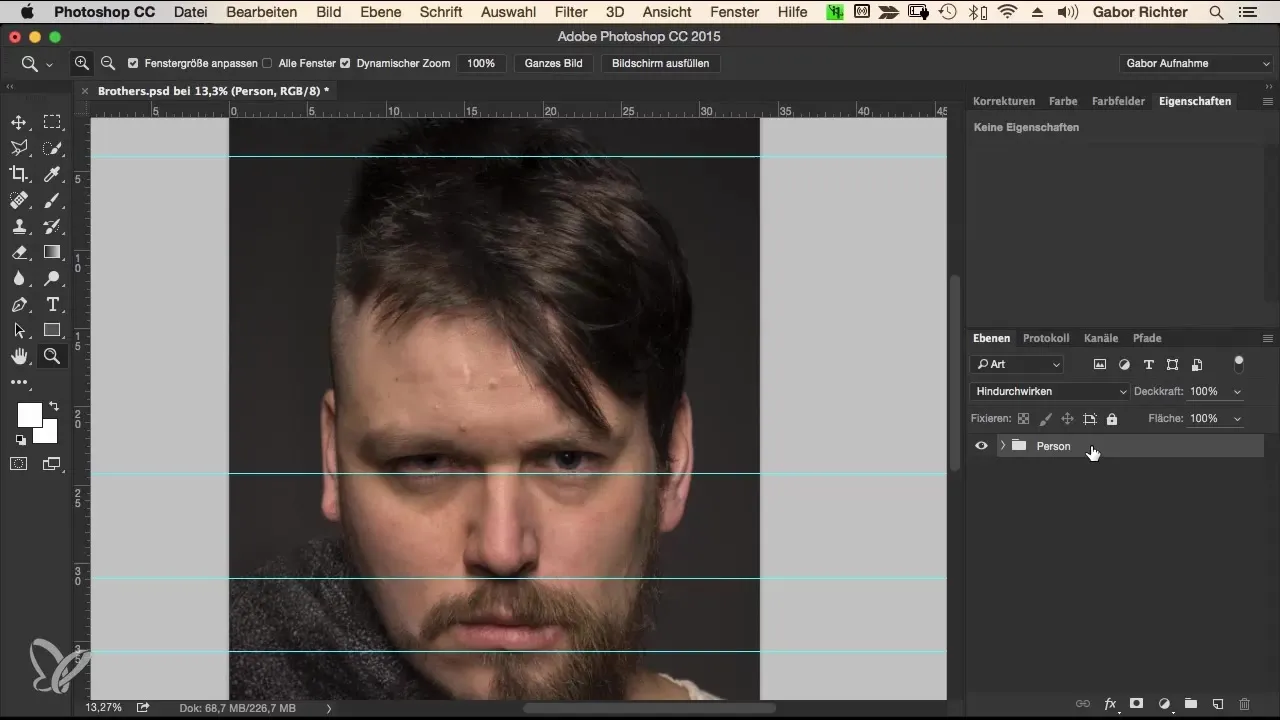
Les lignes d'aide que tu pourrais voir dans ton espace de travail pourraient te gêner, donc tu devrais les masquer ou les supprimer. Pour cela, va dans le menu « Affichage » et sélectionne « Supprimer les repères ». Maintenant, tu es prêt à faire tes ajustements et à activer les filtres de liquéfaction.
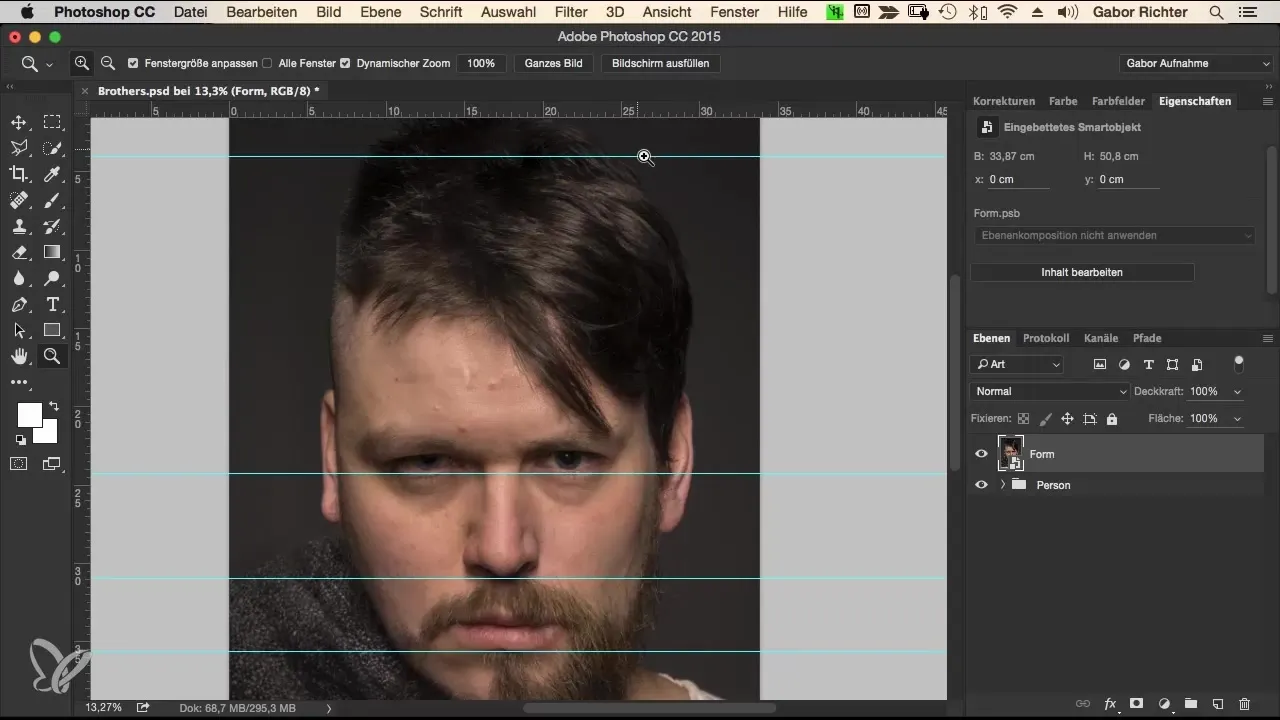
Va dans « Filtre » et sélectionne « Liquéfier ». Cela ouvre l'outil de liquéfaction avec lequel tu peux faire des ajustements ciblés. Concentre-toi d'abord sur le nez. Zomme pour pouvoir travailler avec précision. L'outil de déplacement est idéal pour ajuster les ailes du nez. Régle la pression et la densité à 20 et choisis une taille de pinceau d'environ 350 pixels.
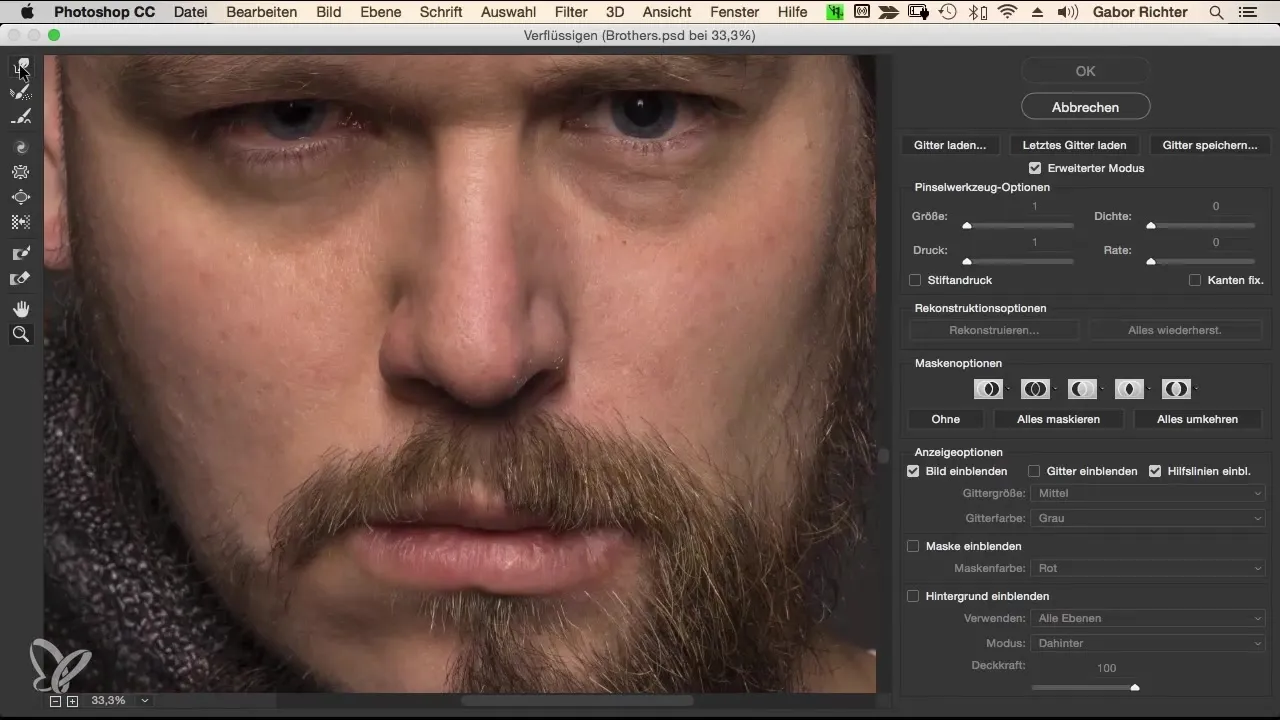
Commence à ajuster les ailes du nez de manière égale. Cela signifie que tu vas légèrement agrandir l'aile droite pour la faire correspondre à l'aile gauche, qui est un peu plus grande. Cela rendra l'image globale plus harmonieuse sans effectuer de changements exagérés. Assure-toi que les modifications restent subtiles, afin que les personnes ne paraissent pas artificielles.
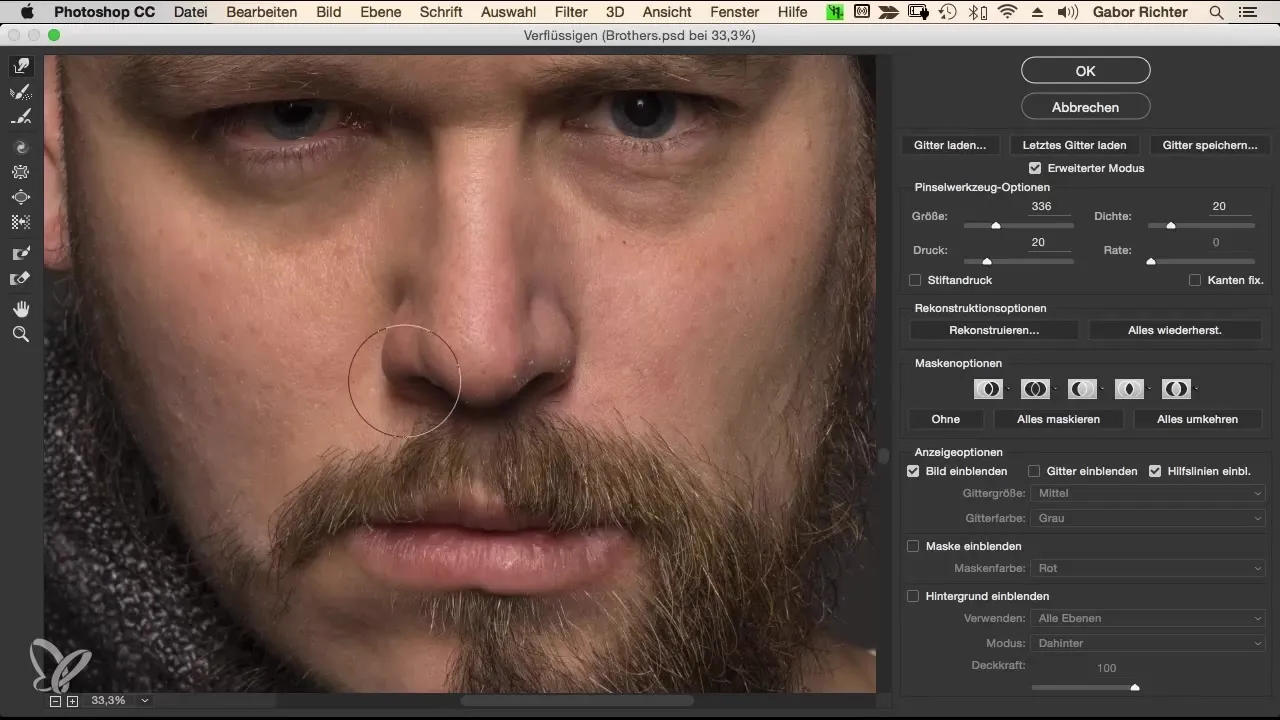
La prochaine étape concerne les lèvres. Choisis une taille de pinceau d'environ 120 et travaille à adoucir les petites irrégularités. Il est important ici de trouver l'équilibre entre les deux lèvres pour créer une image harmonieuse. Tu ne devrais pas exercer trop de pression ; une approche douce est généralement la meilleure.
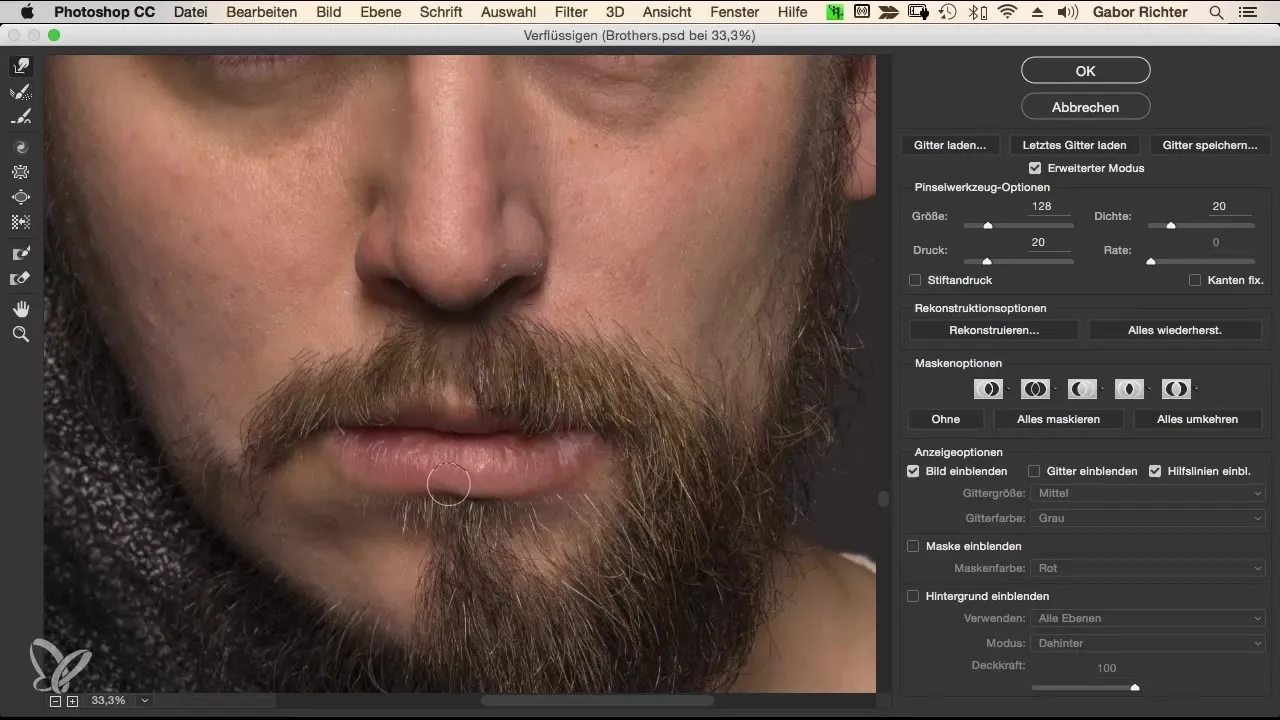
Prends maintenant soin de la zone des yeux. Assure-toi que les deux yeux sont alignés sur une ligne horizontale en élevant légèrement une partie du contour de la paupière supérieure et en abaissant légèrement l'autre. Ils paraîtront ainsi symétriques et coordonnés. Procède avec prudence pour ne pas trop modifier la forme naturelle des yeux.
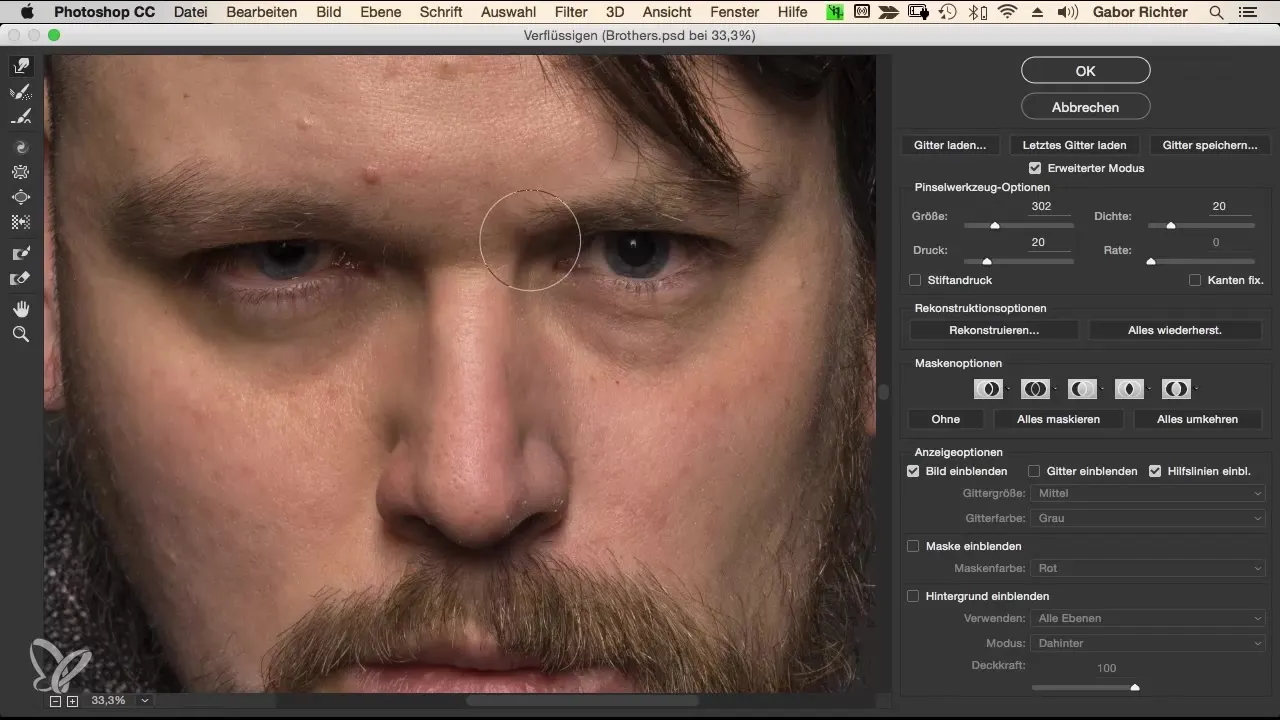
Ensuite, concentre-toi sur la forme de la tête. Pour cela, tu auras besoin d'une taille de pinceau beaucoup plus grande, environ 1000 pixels. Utilise l'outil de déplacement pour rendre les contours de la tête plus réguliers. Fais attention à ce que la coiffure et l'aspect général de la forme de la tête s'harmonisent bien ensemble. Chaque détail compte, donc procède avec soin et progressivement.
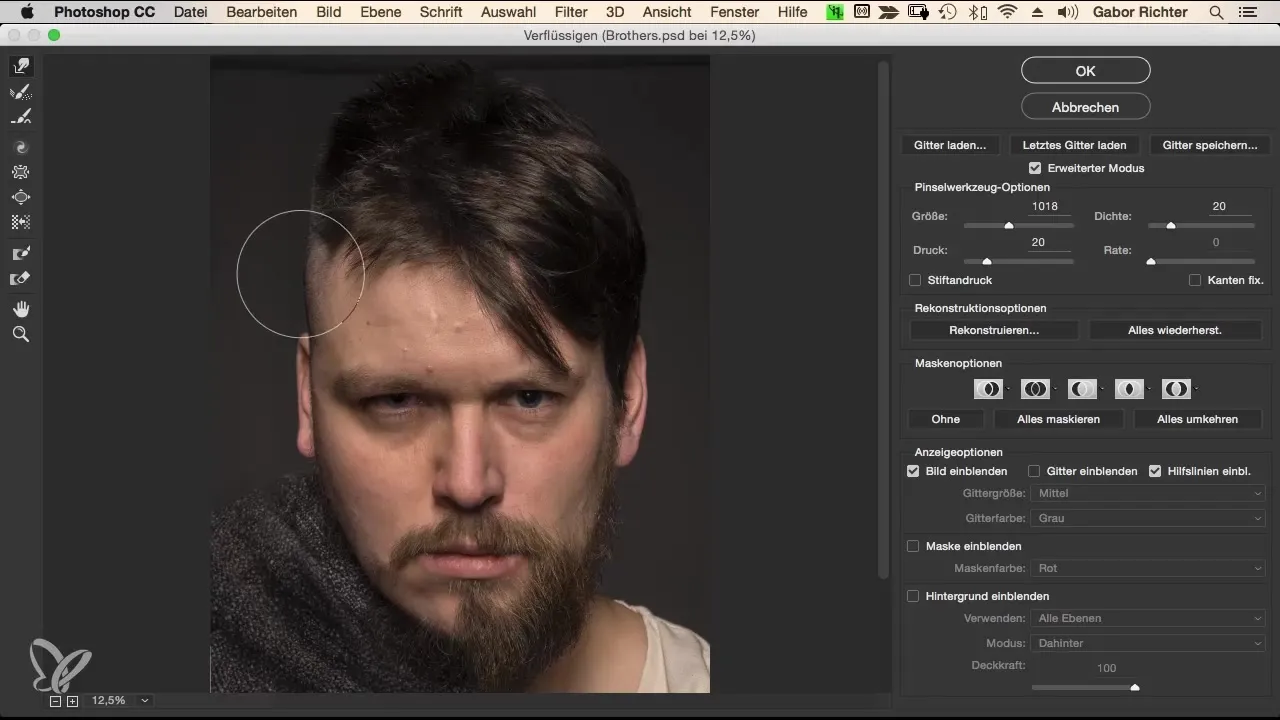
Les oreilles sont un autre trait important. Assure-toi qu'elles sont symétriques et placées à une hauteur similaire. Si l'une des oreilles est plus longue, tu peux le compenser en ajustant avec l'outil de déplacement. Procède également avec prudence ici pour ne pas déformer trop la forme naturelle.
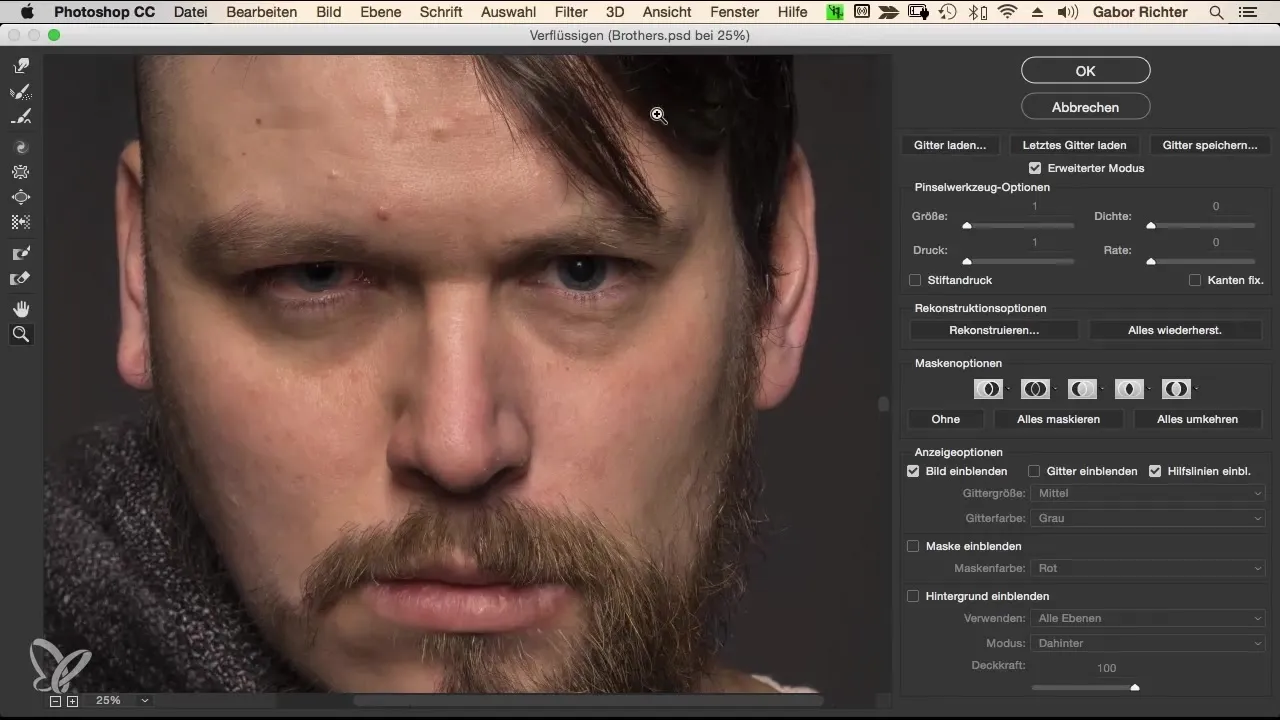
Un ajustement subtil du vêtement peut également valoriser l'image entière. Tu peux tirer légèrement le vêtement vers le bas pour créer une chute élégante. Cela donne au portrait une aura dynamique. Ce sont les petits détails qui laissent une grande impression sur le spectateur.
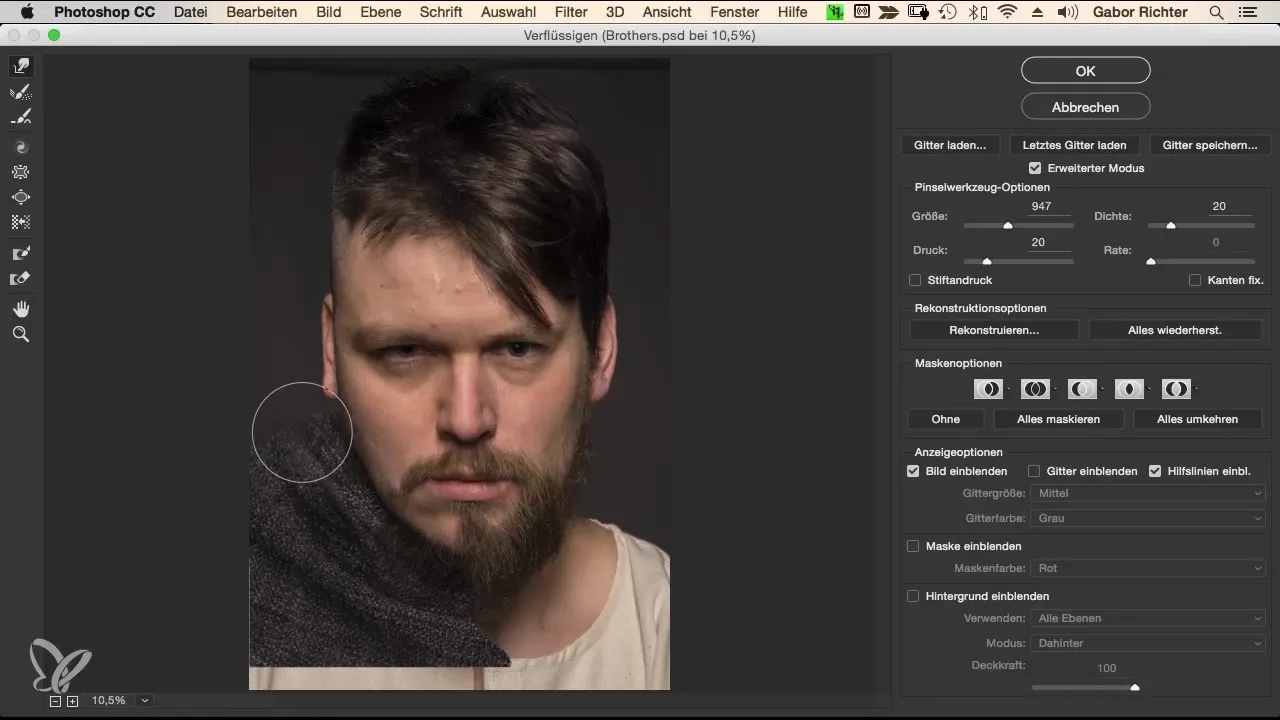
Après avoir effectué tous les ajustements, regarde l'image sous différents angles. Un double-clic sur le calque te montrera l'affichage global et te permettra de mieux évaluer les modifications récentes. Si quelque chose ne correspond pas tout à fait à tes attentes, n'hésite pas à revenir en arrière et à effectuer des ajustements.
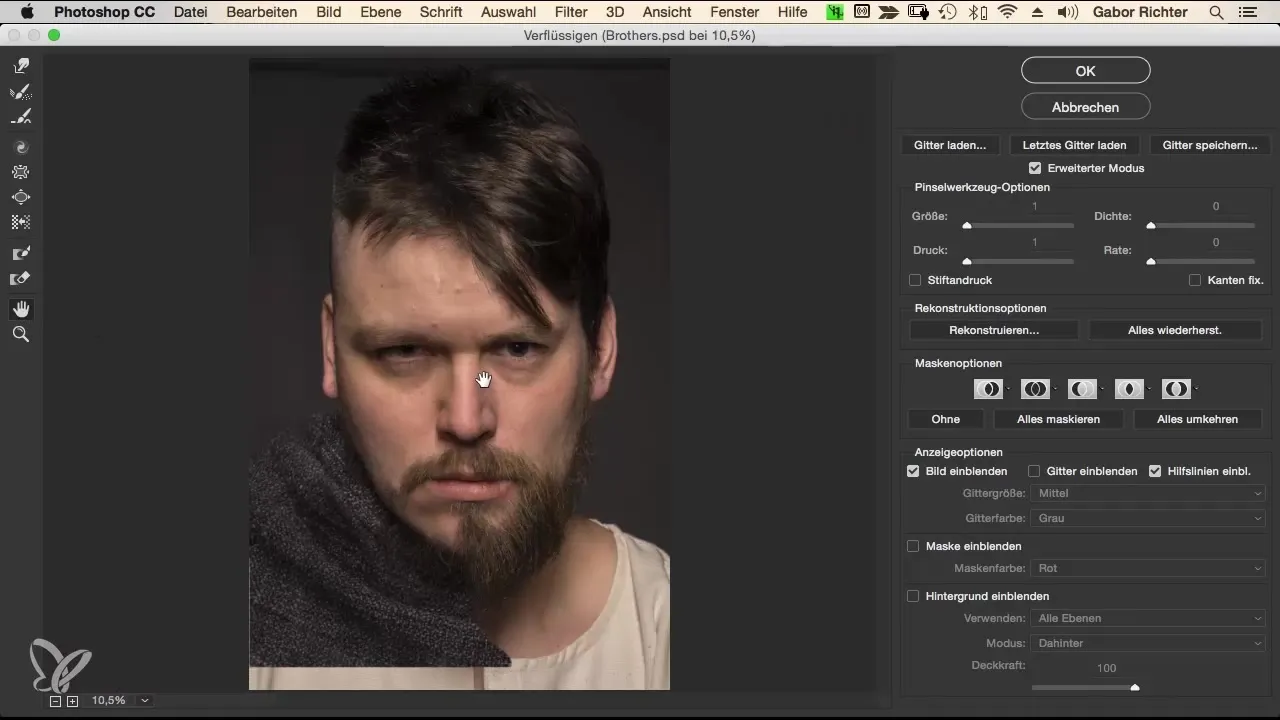
Lorsque tu es satisfait des résultats, enregistre ton projet. N'oublie pas que l'utilisation d'objets dynamiques te permet de revenir à tout moment sur les modifications. Avec un double clic, tu peux facilement retourner dans les objets dynamiques et apporter d'autres ajustements.
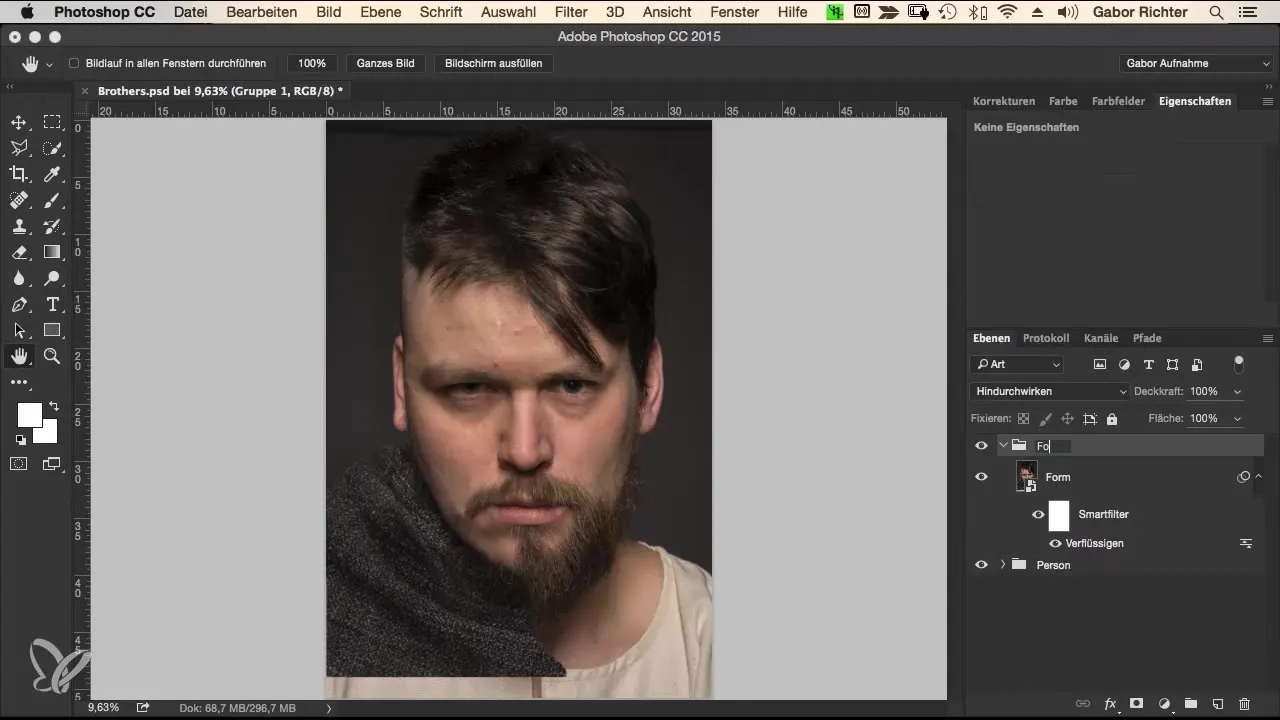
Résumé - Fusion - Le flux de travail de morphing dans Photoshop : Adaptation de la forme
Dans ce guide, tu as appris comment ajuster la forme des portraits dans Photoshop pour atteindre une image harmonieuse. L'utilisation d'objets dynamiques, l'organisation des calques et des ajustements précis sont la clé pour obtenir un résultat attrayant. Avec les étapes apprises, tu es désormais capable de modifier efficacement différentes caractéristiques faciales sans altérer l'identité des personnes.
Questions fréquentes
Comment créer un nouveau calque dans Photoshop ?Tu peux créer un nouveau calque en cliquant sur l'icône des calques dans le coin inférieur droit ou en utilisant le raccourci Commande + Maj + N (Mac) ou Ctrl + Maj + N (Windows).
Que sont les objets dynamiques et comment les utilise-t-on ?Les objets dynamiques sont des calques qui conservent les pixels d'origine et te permettent d'annuler les ajustements. Tu peux les créer en cliquant avec le bouton droit sur le calque et en sélectionnant « Convertir en objet dynamique ».
Comment ajuster la taille du pinceau dans le filtre de liquéfaction ?Dans le mode de liquéfaction, tu peux facilement ajuster la taille du pinceau sous la section « Taille du pinceau » à l'aide des curseurs ou en saisissant une taille numérique.
Puis-je enregistrer mes paramètres dans l'outil de liquéfaction ?Oui, les paramètres que tu as définis dans le filtre de liquéfaction sont généralement enregistrés au cours de la session, mais tu peux également les enregistrer en tant que préréglage pour les utiliser plus tard.
Comment puis-je effectuer des ajustements dans un objet dynamique ?Il suffit de double-cliquer sur l'objet dynamique dans la palette des calques pour ouvrir son contenu. Tu peux ensuite apporter des modifications et enregistrer.


